Toto je starší verze dokumentu!
Obsah
Skupiny exemplářů
Na dokumentaci se pracuje.
Skupiny exemplářů jsou kontejnery, do kterých lze umístit záznamy o exemplářích a snadno pak provádět dávkové akce. Exempláře zůstávají ve skupině, dokud nejsou odstraněny.
Rozhraní Skupiny exemplářů zobrazíte kliknutím na Katalogizace → Skupiny jednotek.

Poznámka: Slova exemplář a jednotka jsou v systému Evergreen používána zaměnitelně.
Správa skupin exemplářů
Vytváření skupin exemplářů
Skupiny exemplářů lze vytvářet v rozhraní Skupiny exemplářů, stejně jako za běhu (odkaz na sekci přidávání…) při přidávání exemplářů do skupiny z vyhledávání v katalogu nebo v rámci rozhraní Status exempláře.
- V rozhraní Skupiny exemplářů klikněte na Skupiny (buď na panelu Nevyřízené položky, nebo Zobrazení skupiny).
- Z rozbalovacího menu vyberte Vytvořit novou skupinu.
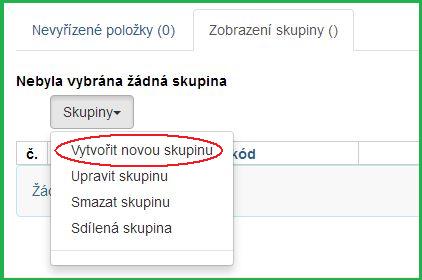
- Zadejte název a (volitelně) popis vaší skupiny a klikněte na Vytvořit skupinu.
- Skupinu můžete také nastavit jako veřejně viditelnou zaškrtnutím možnosti Viditelné veřejně.
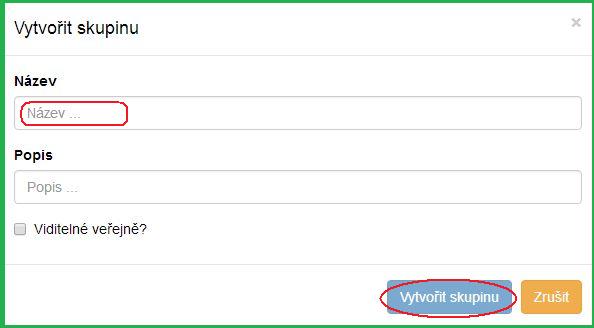
Editace skupin exemplářů
- V rozhraní Skupiny exemplářů klikněte na Skupiny (buď na panelu Nevyřízené položky, nebo Zobrazení skupiny).
- Z rozbalovacího menu vyberte skupinu, kterou chcete editovat. Skupina se načte do rozhraní.
- Klikněte na Skupiny.
- Z rozbalovacího menu vyberte Upravit skupinu.

- Upravte informace (název či popis) dle potřeby a klikněte na Potvrdit změny.

Sdílení skupin exemplářů
Zjištění ID skupiny
- Zjistěte ID skupiny, kterou chcete sdílet. Toto ID vidíte jako poslední část URL adresy, máte-li skupinu otevřenou ve svém prohlížeči.
- Sdělte toto ID tomu, s kým chcete skupinu sdílet.
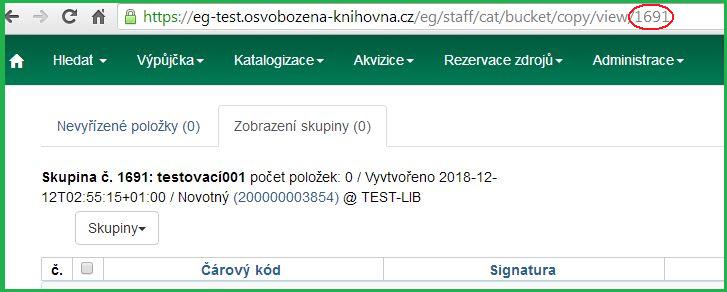
Otevření sdílené skupiny
- V rozhraní Skupiny exemplářů klikněte na Skupiny (buď na panelu Nevyřízené položky, nebo Zobrazení skupiny).
- Z rozbalovacího menu vyberte Sdílená skupina.
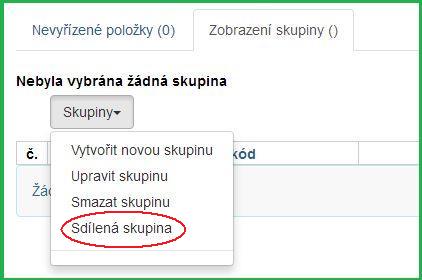
- Zadejte ID skupiny a klikněte na Načíst skupinu.
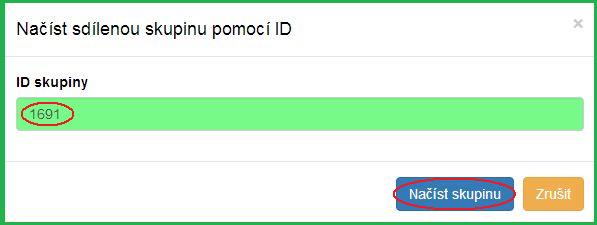
- Sdílená skupina se zobrazí a je s ní možno pracovat jako s kteroukoliv vaší skupinou.
Smazání skupiny exemplářů
- V rozhraní Skupiny exemplářů klikněte na Skupiny (buď na panelu Nevyřízené položky, nebo Zobrazení skupiny).
- Z rozbalovacího menu vyberte skupinu, kterou chcete smazat. Skupina se načte do rozhraní.
- Klikněte na Skupiny.
- Z rozbalovacího menu vyberte Smazat skupinu.
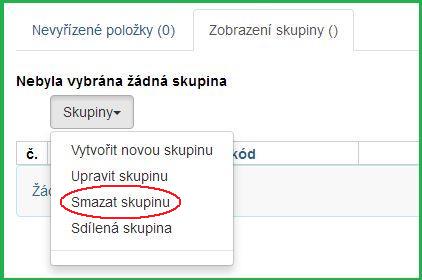
- Objeví se vyskakovací okno Potvrdit smazání seznamu. Pro smazání skupiny klikněte na Smazat skupinu.
- Obnovte svoji obrazovku.

Přidání exemplářů do skupiny
Z rozhraní Skupiny exemplářů
- V rozhraní Skupiny exemplářů klikněte na panel Nevyřízené položky.
- Načtěte čárové kódy všech exemplářů, které chcete přidat do skupiny.
obrázek 1
- Klikněte na Skupiny.
- Z rozbalovacího menu vyberte skupinu, do které chcete exempláře přidat. Případně vytvořte novou skupinu exemplářů (link).
- Zaškrtnutím zvolte exempláře, které chcete přidat do skupiny.
- Klikněte na Akce.
- Z rozbalovacího menu vyberte Přidat do skupiny.
obrázek 2
- Počet exemplářů ve skupině, zobrazený vedle jména skupiny, se aktualizuje. Stejně tak se aktualizuje číslo na panelu Zobrazení skupiny.
Poznámka: Jakmile jste přidali vybrané položky do skupiny, můžete jejich označení zrušit, vybrat jiné exempláře z nevyřízených položek a ty přidat do jiné skupiny.
Z vyhledávání v katalogu
- Vyhledejte titul v katalogu.
- Klikněte na panel Správa exemplářů.
obrázek 3
- Zaškrtnutím zvolte exempláře, které chcete přidat do skupiny.
- Klikněte na Akce.
- Z rozbalovacího menu vyberte Přidat položky do skupiny.
obrázek 4
- Zadejte jméno nové skupiny, nebo vyberte již existující skupinu z rozbalovacího menu.
- Klikněte na Přidat do nové skupiny nebo Přidat do vybrané skupiny.
obrázek 5 
- Pro přidání dalších exemplářů postup opakujte.
Z rozhraní Načíst exemplář
- Klikněte na Hledat→Vyhledat jednotku podle čárového kódu.
- Načtěte čárové kódy exemplářů, které chcete přidat do skupiny.
- Ujistěte se, že všechny exempláře, které chcete přidat do skupiny, jsou vybrány zaškrtnutím.
- Klikněte pravým tlačítkem myši na jednu z vybraných položek.
- Klikněte na Přidat položky do skupiny.
obrázek 6
- Zadejte jméno nové skupiny, nebo vyberte již existující skupinu z rozbalovacího menu.
- Klikněte na Přidat do nové skupiny nebo Přidat do vybrané skupiny.